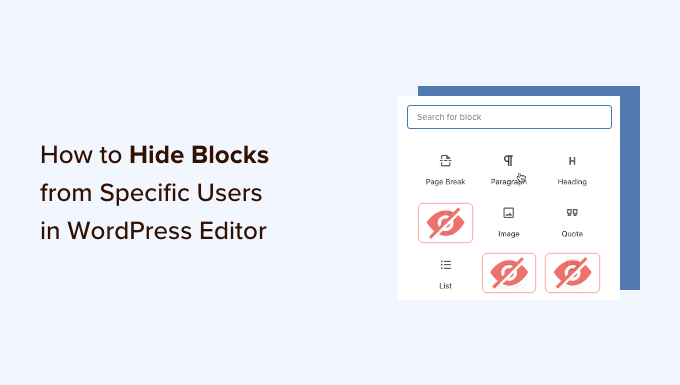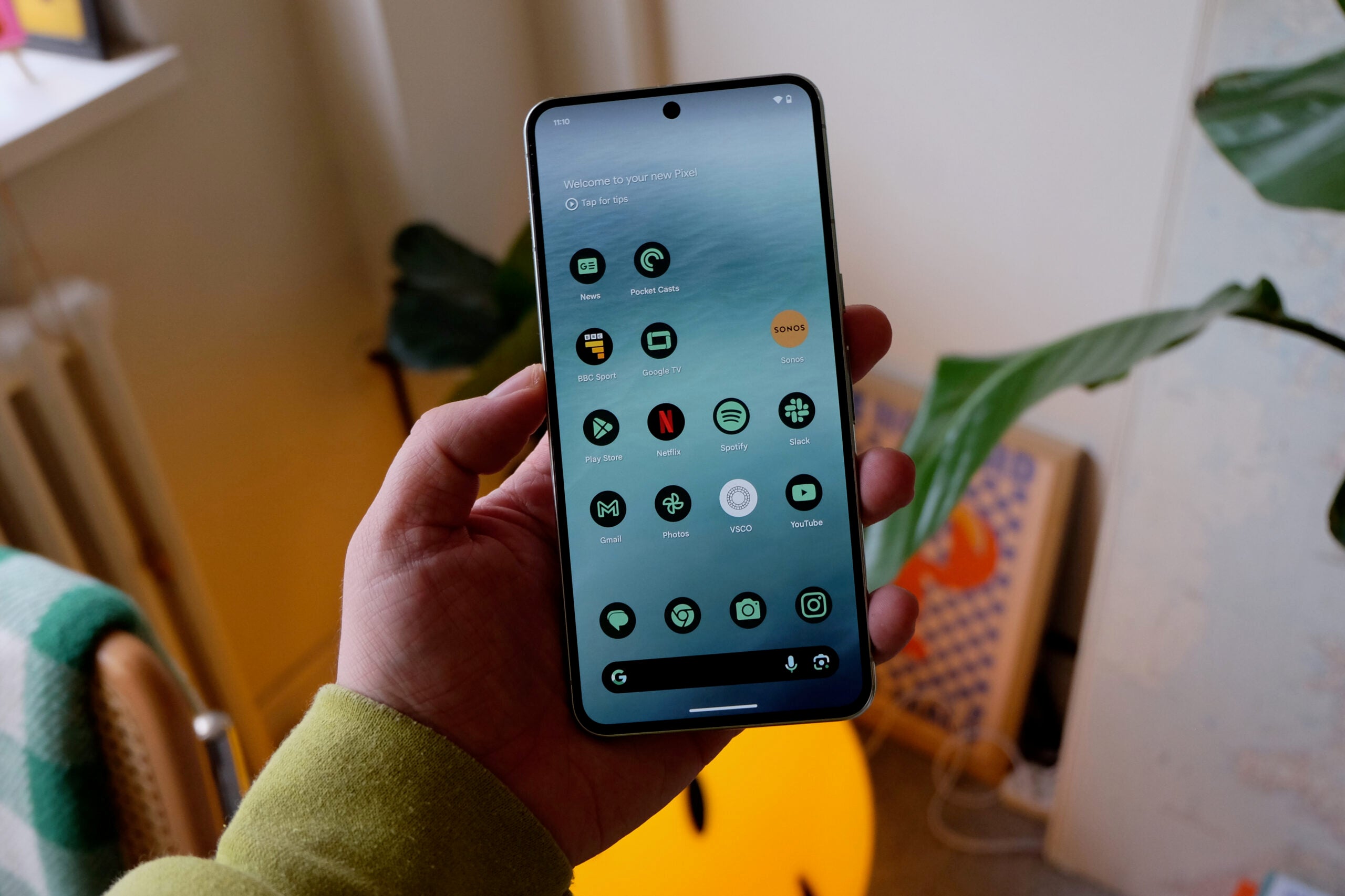Cherchez-vous un moyen de masquer certains blocs WordPress d’un rôle d’utilisateur ?
L’éditeur de contenu WordPress offre une grande flexibilité dans la création de contenu à l’aide de blocs. Cependant, vous souhaiterez peut-être désactiver certains blocs pour différents rôles d’utilisateur. Ceci est utile si vous gérez un site Web multi-auteur ou si vous ne voulez pas que d’autres accèdent à des blocs spécifiques.
Dans cet article, nous allons vous montrer comment masquer les blocs d’utilisateurs spécifiques dans l’éditeur de contenu WordPress.
Pourquoi masquer les blocages d’utilisateurs spécifiques dans l’éditeur de contenu ?
Les blocs WordPress sont des éléments de contenu que vous ajoutez à votre article ou à votre page de blog. Vous pouvez ajouter des blocs pour des images, des vidéos, des paragraphes, des galeries, etc. De nombreux plugins WordPress ajoutent également des blocs à l’éditeur de contenu.
Étant donné que chaque bloc vous permet de modifier votre article ou votre page de destination, il est judicieux de masquer ou de désactiver certains des blocs en fonction des rôles d’utilisateur WordPress. De cette façon, le contenu de votre site Web restera cohérent et n’aura pas de blocs et de mises en page indésirables.
Disons que vous avez un site Web multi-auteur. Vous pouvez masquer le bloc de tableaux dans l’éditeur de contenu WordPress pour les rôles d’utilisateur auteur et contributeur. Cela permet de rationaliser votre flux de travail éditorial.
De même, vous pouvez également empêcher différents rôles d’utilisateur d’utiliser des blocs ajoutés par différents plugins.
Par exemple, WPForms vous permet d’intégrer des formulaires dans l’éditeur de contenu à l’aide du bloc WPForms. Empêcher d’autres utilisateurs d’accéder au bloc peut vous aider à garder le contrôle et à n’afficher que les formulaires que vous jugez nécessaires.
Cela dit, voyons comment masquer ou désactiver les blocs pour des utilisateurs spécifiques dans WordPress.
Masquer des blocs pour des utilisateurs spécifiques dans l’éditeur WordPress
La meilleure façon de masquer les blocs en fonction des rôles d’utilisateur consiste à utiliser le plug-in PublishPress Blocks. Il vous donne plus de contrôle sur l’éditeur de blocs WordPress et ajoute plus de blocs comme un curseur d’image, une barre de recherche, un tableau de prix, etc.
Tout d’abord, vous devrez installer et activer le plugin PublishPress Blocks. Si vous avez besoin d’aide, veuillez consulter notre guide sur la façon d’installer un plugin WordPress.
Lors de l’activation, vous pouvez vous diriger vers le Blocs élément dans votre tableau de bord WordPress et cliquez sur l’onglet « Licence ».
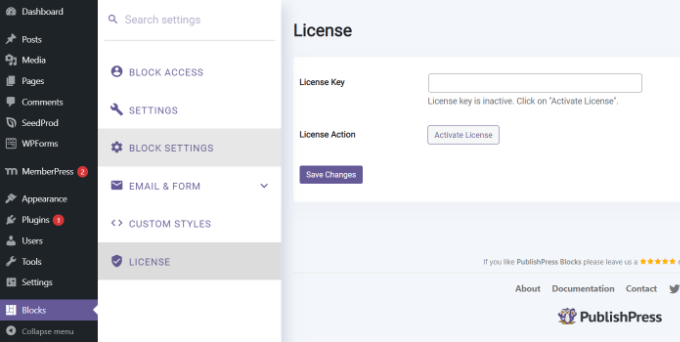
Ensuite, vous pouvez entrer votre clé de licence et cliquer sur le bouton « Activer la licence ». Vous pouvez trouver la clé de licence dans votre espace de compte PublishPress.
Après cela, dirigez-vous vers l’onglet « Bloquer l’accès » dans le plugin. Ici, vous pouvez choisir un profil d’utilisateur dans le menu déroulant en haut.

Pour masquer n’importe quel bloc WordPress du rôle d’utilisateur sélectionné, cliquez simplement sur la bascule pour le désactiver.
Par exemple, dans l’image ci-dessous, nous allons désactiver les blocs ‘table’ et ‘quote’ pour tout utilisateur ayant le rôle d’auteur.
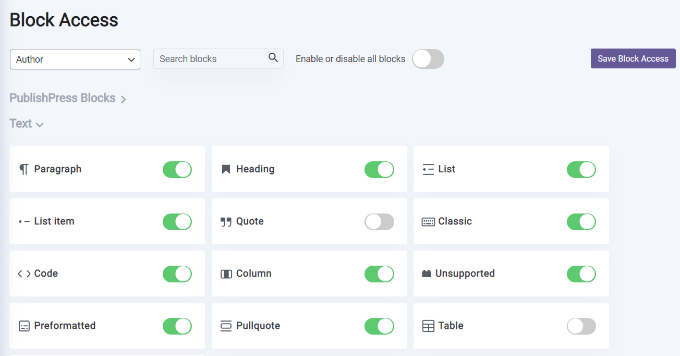
N’oubliez pas de cliquer sur le bouton « Enregistrer l’accès au bloc » lorsque vous avez terminé.
C’est ça! Vous avez désactivé avec succès le bloc WordPress pour un rôle d’utilisateur sur votre site Web. Maintenant, vous pouvez répéter cette opération pour masquer les blocs pour d’autres rôles d’utilisateur.
Nous espérons que cet article vous a aidé à apprendre à masquer les blocs d’utilisateurs spécifiques dans l’éditeur WordPress. Vous pouvez également consulter notre guide sur la façon d’augmenter le trafic de votre blog et notre comparaison de l’hébergement WordPress le mieux géré.